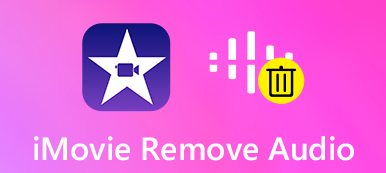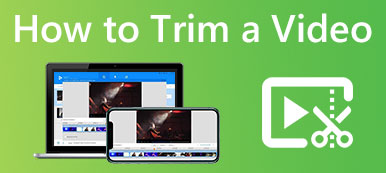Das Zuschneiden von Audiodateien ist für MP3 oder andere gängige Formate keine schwierige Sache. Bei einem Format wie OGG, das nicht so häufig zu sehen ist, müssen Sie sich möglicherweise extra anstrengen, um es zu lernen wie man OGG-Dateien trimmt. Als freies und offenes Containerformat kann das OGG-Containerformat sowohl Audio- als auch andere Metadaten in einer Datei zusammenfassen. Daher, ohne diese Daten und die Audioqualität zu beschädigen, hier ein hervorragender OGG-Trimmer für Sie, der diese Anforderungen abdeckt und die OGG-Datei für Sie am Computer trimmt. Außerdem können Sie einige der schnellsten Möglichkeiten zum Online-Schneiden von OGG-Dateien sehen.

- Teil 1: Trimmen Sie OGG-Dateien und speichern Sie die Originalqualität
- Teil 2: Wie man eine OGG-Datei online schneidet
- Teil 3: Häufig gestellte Fragen zum Trimmen von OGG-Dateien
Teil 1: Trimmen Sie OGG-Dateien und speichern Sie die Originalqualität
Im Vergleich zu anderen gängigen Trimmer, die Apeaksoft Video Converter Ultimate kann Ihr bester OGG-Trimmer sein, da er Ihnen ein hohes Maß an Flexibilität und Anpassungsmöglichkeiten bietet. Wenn Sie die OGG-Datei zuschneiden, können Sie sie auch in andere Formate konvertieren oder als Hintergrundmusik zu Ihrem Video hinzufügen. In der Zwischenzeit können Sie Ihre Audiodateigröße auch auf die gewünschte Größe komprimieren, nachdem Sie OGG-Dateien in Clips aufgeteilt haben. Scrollen Sie jetzt nach unten, um die Schritte zu sehen, und bald werden Sie feststellen, dass die OGG-Aufteilung so einfach ist, dass Sie sie in Sekundenschnelle abschließen können.

4,000,000+ Downloads
Fügen Sie OGG-Dateien nahtlos und mit hoher Qualität zusammen oder schneiden Sie sie zu.
Teilen Sie OGG-Dateien in gleichmäßige Segmente mit derselben Dauer auf.
Ändern Sie die Ausgabeformate für eine bessere Kompatibilität.
Schneiden Sie unerwünschte Teile ab und fügen Sie den Rest zu einer neuen Audiodatei zusammen.
Schritt 1Nach dem Herunterladen und Installieren der Apeaksoft Video Converter Ultimate auf Ihrem Computer, starten Sie es und klicken Sie auf die Tools Schaltfläche auf der Hauptschnittstelle. Dann müssen Sie finden Video Trimmer und klicken Sie unter vielen Werkzeugen darauf.

Schritt 2Als nächstes erscheint ein Fenster und Sie müssen auf klicken Plus Klicken Sie auf die Schaltfläche, um eine OGG-Datei zu importieren. Dann erscheint ein neues Fenster und beginnt mit der Wiedergabe Ihres OGG-Audios. Jetzt können Sie auf klicken Schnelle Trennung und schneiden Sie Ihr Audio in so viele Clips, wie Sie möchten.
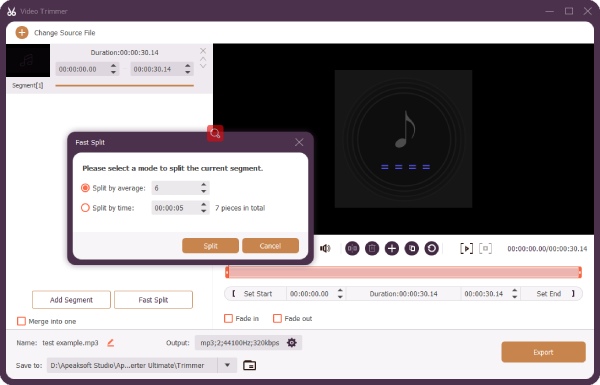
Schritt 3Oder Sie können Ihre Datei in gleichmäßige Segmente mit der gleichen Länge aufteilen. Danach können Sie auch einige der Clips löschen. Wählen Sie dann einen Zielordner aus, indem Sie auf klicken Save To Dropdown-Schaltfläche. Klicken Sie abschließend auf die Exportieren Schaltfläche, um die neue OGG-Datei in Ihrem Ordner zu speichern.
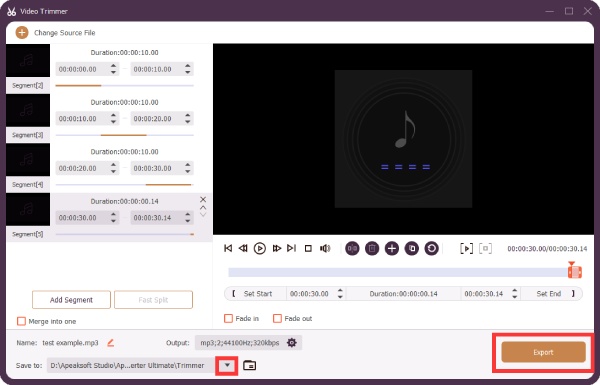
Teil 2: Wie man eine OGG-Datei online schneidet
Für die schnellste Methode, mit der Sie die OGG-Dateien überall zuschneiden können, sind Online-Audio-Trimmer eine gute Alternative. Anstatt Apps oder Programme zu installieren, können Sie jederzeit auf diese Online-Tools sowohl auf Ihrem Computer als auch auf Ihrem Telefon zugreifen. Kurzerhand finden Sie unten zwei funktionierende OGG-Trimmer online mit Schritt-für-Schritt-Anleitungen.
1. AConvert – Audio schneiden
AConvert ist ein Online-Konverter, der mit zusätzlichen Funktionen zum Schneiden, Zusammenführen oder Komprimieren von Audio- oder Videodateien ausgestattet ist. Daher können Sie OGG-Dateien einfach in Clips aufteilen. Neben, AConvert kann auch Ihr Online-OGG-Player sein und Sie können sich das zugeschnittene Audio vorhören, bevor Sie es herunterladen.
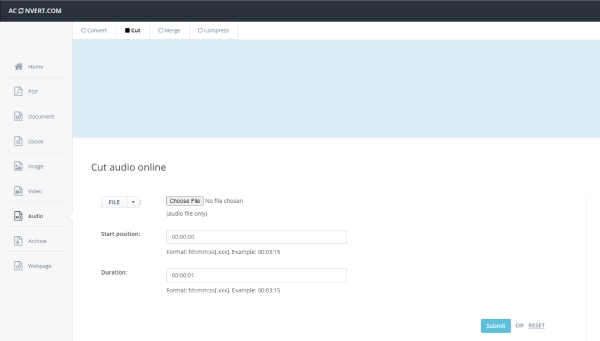
Schritt 1Gehen Sie zu AConvertKlicken Sie auf die offizielle Website von Audio auf der linken Seite und klicken Sie dann Schneiden an der Spitze.
Schritt 2Klicken Sie Wählen Sie Datei und wählen Sie ein OGG-Audio von Ihrem Gerät aus. Sie können einen bestimmten Teil im Audio erhalten, den Sie möchten. Sie müssen nur die Startposition und die Dauer eingeben.
Schritt 3Dann klick Submit und die Website beginnt für Sie zu trimmen. Danach wird Ihre neue Audiodatei unter aufgeführt AUSGABEDATEI Abschnitt, aus dem Sie klicken können Herunterladen um sie zu speichern.
2. Audio-Trimmer: Online-Audio- und MP3-Cutter
Audio-Trimmer ist ein weiterer kostenloser Online-Audio-Cutter/MP3 Cutter damit Sie OGG-Dateien trimmen können. Dieses Online-Tool unterstützt viele gängige Audioformate und ist für mobile Geräte geeignet. Es bietet Ihnen erweiterte Funktionen. Darüber hinaus stehen Ihnen zwei Trimmmodi zur Verfügung, und Sie können gewünschte oder unerwünschte Teile einfach beibehalten oder entfernen. Sie können auch die Wellenform sehen und das Audio vorhören.

Schritt 1Geben Sie die offizielle Website der Audio Trimmer. Dann klick Wählen Sie Datei und importieren Sie eine OGG-Datei, die Sie teilen oder trimmen müssen.
Schritt 2Dann hören Sie die Audiowiedergabe auf der Website. Um nun die unerwünschten Teile zu entfernen, klicken Sie auf Modus, um zu wechseln ENTFERNEN Modus arbeiten können.
Schritt 3Ziehen Sie als Nächstes den Ziehpunkt auf beiden Seiten, um den Teil auszuwählen, den Sie entfernen müssen. Dann klick Ernte um es abzuschneiden.
Schritt 4: Klicken Sie nach Abschluss des Vorgangs auf Herunterladen um das neue Audio zu speichern.
Teil 3: Häufig gestellte Fragen zum Trimmen von OGG-Dateien
Frage 1. Wie schneide ich die OGG-Datei mit Audacity?
Nach dem Start Audacity, können Sie die OGG-Datei direkt in die Audacity Fenster, um es zu importieren. Wählen Sie den Teil aus, den Sie behalten möchten, indem Sie oben auf das Auswahlwerkzeug mit der I-Schaltfläche klicken. Klicken Sie dann auf die Spur, drücken Sie und bewegen Sie die Maus über den Teil, um ihn auszuwählen. Klicken Sie anschließend auf Bearbeiten in der Menüleiste und klicken Sie auf die Schaltfläche Audio trimmen Taste von Spezial entfernen. Dann werden die restlichen Teile abgeschnitten.
Frage 2. Wie kann ich das Audio nach dem Trimmen der OGG-Datei öffnen?
Es gibt mehrere kostenlose Player, mit denen Sie das getrimmte OGG-Audio abspielen können. Beispielsweise ist der VLC Media Player eine gute Wahl, da er kostenlos, Open Source und mit vielen Formaten kompatibel ist. Sie können Ihre OGG-Dateien reibungslos abspielen.
Frage 3. Ist die OGG-Datei dieselbe wie die OGV-Datei?
Nein, sie sind nicht gleich. Dateien mit der Erweiterung OGG enthalten normalerweise Audio, während die Dateien mit der Erweiterung OGV normalerweise Videos sind.
Fazit
Um es abzuschließen, zu Trimmen Sie die OGG-Datei richtig und erfüllen Ihre Bedürfnisse, Sie brauchen nur ein geeignetes Werkzeug, das Ihnen dabei hilft. Wenn Sie Audiodateien ständig kürzen müssen, dann ist die Apeaksoft Video Converter Ultimate ist eine großartige Software, die auf Ihrem Computer installiert werden kann. Wenn Sie mehr Komfort suchen, kann der Online-Trimmer auch Ihre Anforderungen erfüllen.